¿Cómo convertir el formato heic a jpg en Mac? En nuestro trabajo y estudio, ocasionalmente nos encontramos con un formato de fotografía único: el formato HEIC del iPhone. Comparado con el formato JPG, el formato HEIC tiene las ventajas de ocupar menos memoria y tener una calidad de imagen más clara. Sin embargo, este formato también tiene un inconveniente, es decir, solo se puede abrir en dispositivos Apple, pero no directamente en muchos otros dispositivos, lo cual se debe al formato incompatible que solemos decir, después de todo heic. Perteneciente a un formato joven, el El alcance de uso y el número de personas son relativamente pequeños, por lo que muchos programas informáticos y plataformas de sitios web no son directamente compatibles con este formato de imagen. El formato jpg es diferente. No sólo tiene un tamaño de archivo más pequeño, sino que también tiene buena compatibilidad. Puede usarse arbitrariamente en una computadora Mac sin preocupaciones.
Si es usuario de una computadora Apple Mac, debe convertir el formato heic a jpg en la Mac. Si desea completar dicha conversión de formato de imagen, debe utilizar una herramienta de software para Mac llamada Jumping Fish Picture Format Converter para Mac. Puede convertir heic a jpg rápida y correctamente; consulte los pasos de operación detallados a continuación:
El software de conversión utilizado: Convertidor de formato de imagen de pez saltador versión para Mac
Pasos detallados para convertir heic a jpg en Mac:
Paso 1. Antes de comenzar la conversión, debemos hacer los preparativos: uno es descargar el software "Jumping Fish Image Format Converter Mac Version", que se puede descargar desde la dirección de descarga oficial, o buscar en Baidu Descargar el nombre del software; El segundo es preparar la imagen heic en espera de conversión.
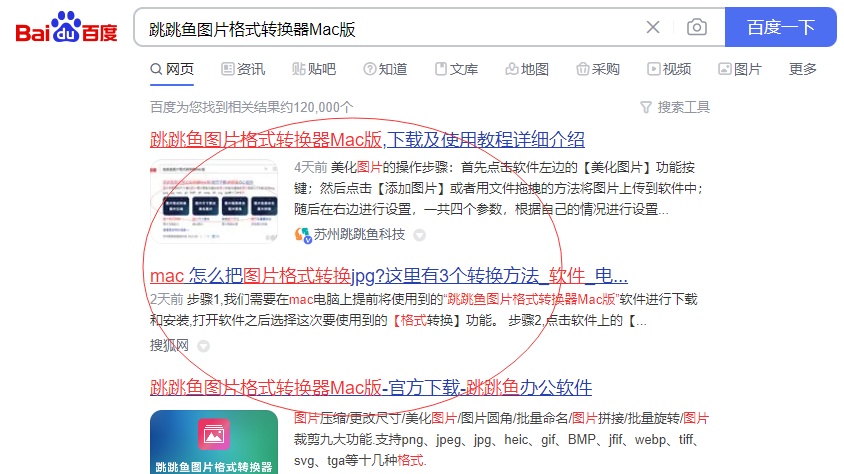
Paso 2, después de abrir este software, podemos ver muchas funciones. Lo que estamos haciendo hoy es la conversión de formato de imagen, por lo que todos hacen clic en la opción de función [Conversión de formato].
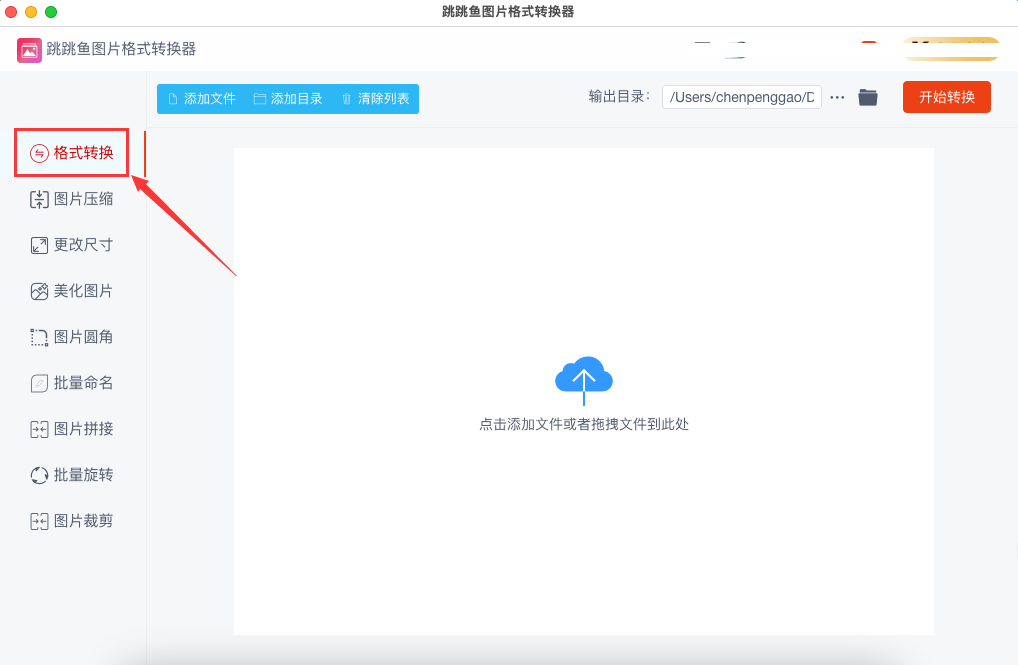
, Paso 3, y luego haga clic en el botón [Agregar archivo] para agregar la imagen heic preparada al software, o use el mouse para arrastrar la imagen heic al espacio en blanco del software, de modo que la imagen arrastrada también se pueda agregar a El software.
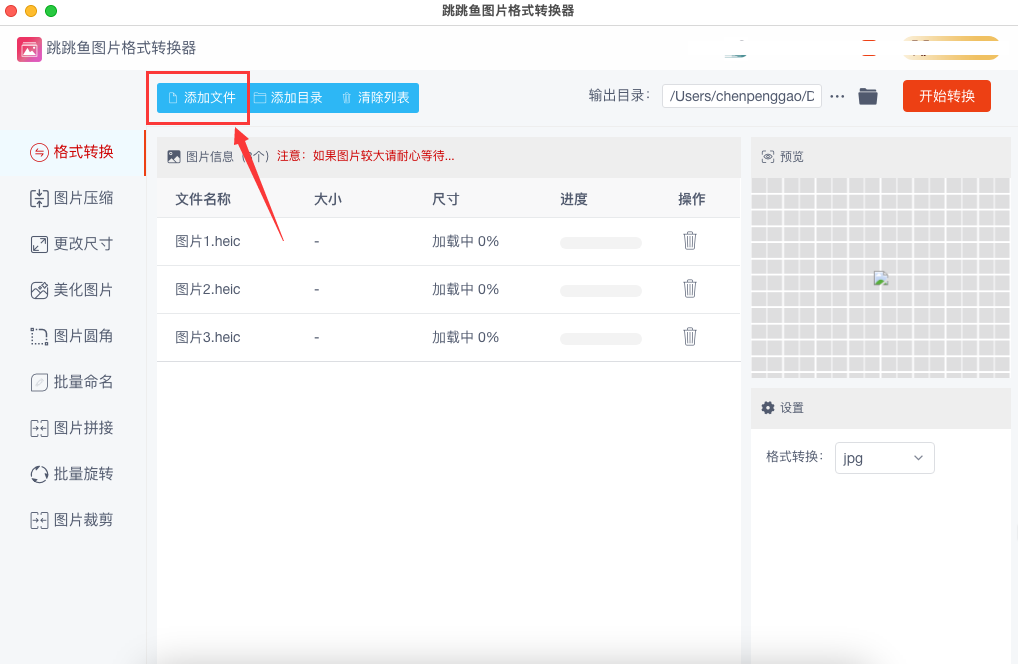
Paso 4. Luego, en el lado derecho del software, configure el formato de salida de la imagen en "jpg". Por supuesto, el software también admite la conversión a otros formatos. Si es necesario, haga clic en el cuadro desplegable para configurar.
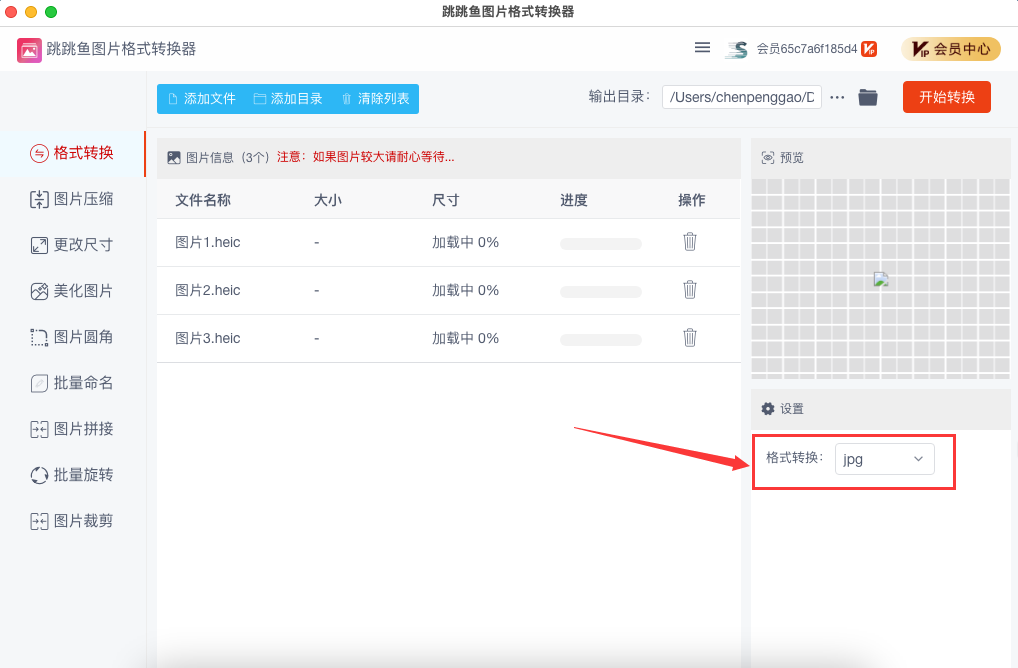
Paso 5. Luego hacemos clic en el botón [Iniciar conversión] en la esquina superior derecha del software, y el software iniciará inmediatamente el programa de conversión para convertir heic a jpg. Cuando el software muestra automáticamente la carpeta de salida, significa que el La conversión ha terminado.
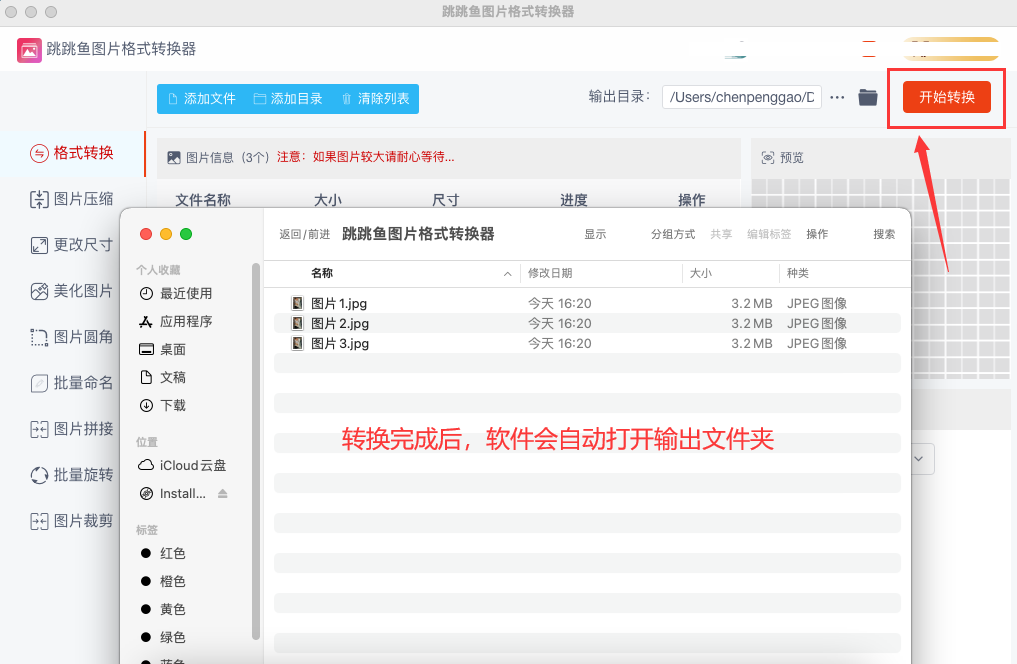
Paso 6. En el paso 3, agregué 4 imágenes heic al software. Después de la conversión por parte del software, todas se convirtieron al formato jpg, lo que demuestra que este método de conversión es exitoso.
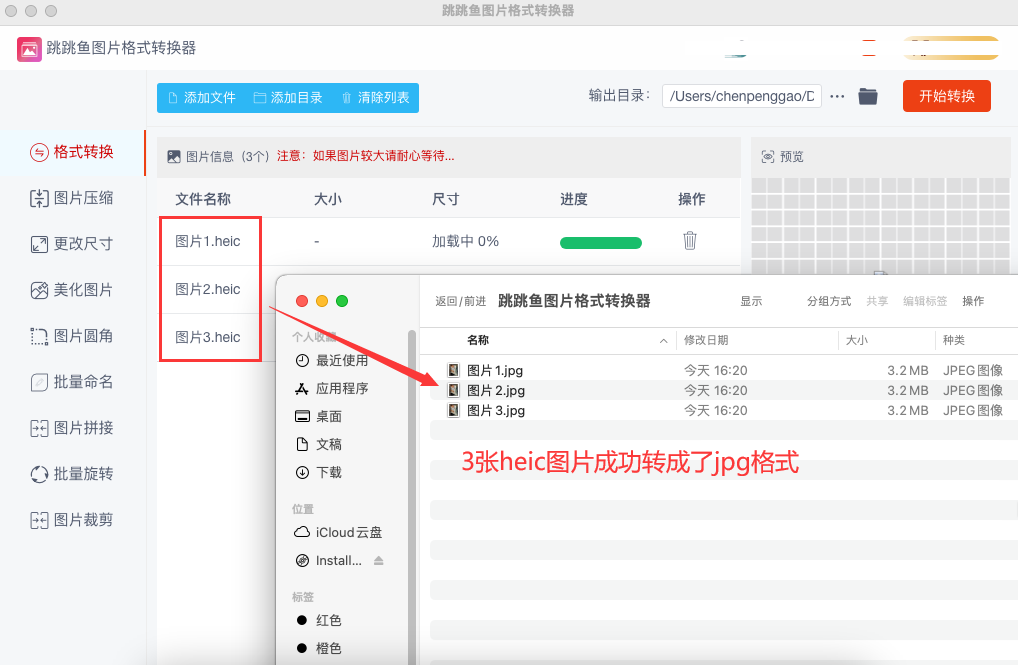
En resumen, aunque las fotos en formato HEIC tienen las ventajas de un menor uso de memoria y una alta calidad de imagen, debido a la limitación de que solo se pueden abrir en dispositivos Apple, necesitamos convertirlas al formato JPG para que se puedan abrir en otros. dispositivos. Al utilizar herramientas de conversión especializadas, ajustar la configuración de las fotografías o utilizar algunas plataformas y servicios en línea para la conversión, podemos procesar fácilmente fotografías en formato HEIC y disfrutarlas y compartirlas en más dispositivos. Este es el final de la introducción detallada del método sobre "¿Cómo convertir el formato heic a jpg en Mac?" Le resultará más fácil utilizar imágenes.